
КАТЕГОРИИ:
Архитектура-(3434)Астрономия-(809)Биология-(7483)Биотехнологии-(1457)Военное дело-(14632)Высокие технологии-(1363)География-(913)Геология-(1438)Государство-(451)Демография-(1065)Дом-(47672)Журналистика и СМИ-(912)Изобретательство-(14524)Иностранные языки-(4268)Информатика-(17799)Искусство-(1338)История-(13644)Компьютеры-(11121)Косметика-(55)Кулинария-(373)Культура-(8427)Лингвистика-(374)Литература-(1642)Маркетинг-(23702)Математика-(16968)Машиностроение-(1700)Медицина-(12668)Менеджмент-(24684)Механика-(15423)Науковедение-(506)Образование-(11852)Охрана труда-(3308)Педагогика-(5571)Полиграфия-(1312)Политика-(7869)Право-(5454)Приборостроение-(1369)Программирование-(2801)Производство-(97182)Промышленность-(8706)Психология-(18388)Религия-(3217)Связь-(10668)Сельское хозяйство-(299)Социология-(6455)Спорт-(42831)Строительство-(4793)Торговля-(5050)Транспорт-(2929)Туризм-(1568)Физика-(3942)Философия-(17015)Финансы-(26596)Химия-(22929)Экология-(12095)Экономика-(9961)Электроника-(8441)Электротехника-(4623)Энергетика-(12629)Юриспруденция-(1492)Ядерная техника-(1748)
Выполнение аксонометрической проекции
|
|
|
|
Построения чертежа в пакете AutoCAD
Методика выполнения работ по 2D и 3D технологиям
Выполнение аксонометрической проекции “ solid -модели” (твёрдотельной) по заданному наглядному изображению (рис.4).
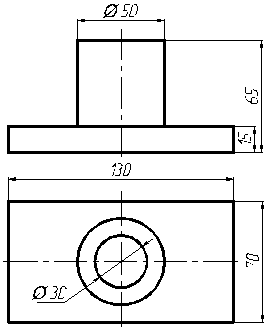
Рисунок 4
1. Выполнение модели (“в пространстве модели”) начинаем с её основания – призмы (рис.4):
Черчение (моделирование, draw) Þ сплошные (твёрдые тела, solids) Þ бокс (ящик, box).
На первый запрос в командной строке указать начальные или центровые координаты призмы (должна быть включена английская раскладка клавиатуры). Вводим, например:
Первый угол или [Центр]: 150,150 – Enter.
Далее отвечаем на все предлагаемые действия (команды) следующим образом:
Другой угол или [Куб/Длина]: Д – Enter.
Длина: 130 – Enter.
Ширина: 70 – Enter.
Высота или [2 Точки]: 15 – Enter.
В результате на экране появится изображение призмы (вид сверху по умолчанию) с заданными размерами ребер.
2. Переведем полученное изображение призмы в аксонометрическую проекцию:
Вид(View) Þ 3D-виды(3D Views) Þ ЮЗ изометрия(SW isometric).
Полученное изображение отрегулируем («в масштабе реального времени») до приемлемых для дальнейших построений размеров. Данные манипуляции выполняют при помощи двух специальных кнопок на стандартной панели управления:  .
.
3. Для построения цилиндрических поверхностей модели (см. рис.4) на призме необходимо зафиксировать точку дальнейших отсчётов, т.е. выполнить объектную привязку (установка пользовательской системы координат ПСК (UCS)). В качестве такой точки удобно использовать верхнюю ближайшую вершину призмы. В дальнейшей работе месторасположение ПСК можно неоднократно менять, исходя из рациональности последующих построений. Для фиксации ПСК в выбранной вершине призмы на стандартной панели нажимаем и удерживаем кнопку выбора системы координат до появления «выпадающего» меню. В нем щёлкаем по кнопке «начало ПСК» левой кнопкой мыши (в дальнейшем ЛЩ). Указываем мышью выбранную вершину призмы и выполняем ещё один ЛЩ мышью. В этом месте появится специальный значок ПСК, который и указывает начало координат на данный момент времени.
|
|
|
4. Построение наружного цилиндра Æ50:
Черчение (рисование, draw) Þ сплошные (твёрдые тела, solids) Þ цилиндр (cylinder).
Далее отвечаем на все предлагаемые действия (команды):
Центр основания или [3Т/ 2T/ Эллиптический] <0,0,0> 65,35,0 – Enter.
Радиус основания или [Диаметр] 25 – Enter.
Высота или [2 Точки / Конечная точка оси] 50 – Enter.
В результате на экране появится изображение цилиндра установленного по центру призмы.
5. Объединение двух созданных объектов (призмы и цилиндра) в единую solid-модель (твёрдотельную).
Изменить (modify) Þ редактирование тел (solids editing) Þ объединение (union).
На запрос: выбор объекта выполняем: ЛЩ мыши по любой линии призмы (указываем, что объединяем), затем ЛЩ по любой линии цилиндра (с чем объединяем), ПЩ (в дальнейшем правый щелчок мыши). В результате этой операции получена единая твёрдотельная модель.
6. Построение внутреннего цилиндрического отверстия Æ30:
Черчение (рисование, draw) Þ сплошные (твёрдые тела, solids) Þ цилиндр (cylinder).
Далее отвечаем на запросы (команды):
Центр основания или [3Т/ 2T/ Эллиптический] <0,0,0> 65,35, 20 – Enter.
Радиус основания или [Диаметр] 15 – Enter.
Высота или [2 Точки / Конечная точка оси] 75 – Enter.
Результатом будет изображение внутреннего цилиндра, установленного по центру призмы (с выступами по ± 5 мм).
7. Вычитание двух созданных объектов (внутреннего цилиндра) из solid-модели (твёрдотельной).
Изменить (modify) Þ редактирование тел (solids editing) Þ вычитание (subtract ).
На запрос: выбор объекта выполняем:
|
|
|
· ЛЩ мыши по любой линии solid-модели (из чего вычитаем), затем ПЩ мыши (фиксируем выбор объекта).
· ЛЩ по любой линии внутреннего цилиндра (что вычитаем), ПЩ мыши (фиксируем выбор объекта).
В результате на экране появится изображение solid-модели с внутренним отверстием Æ30.
Следует помнить, что операция «вычитание объектов» выполняется только после операции «объединение объектов».
|
|
|
|
|
Дата добавления: 2014-11-06; Просмотров: 370; Нарушение авторских прав?; Мы поможем в написании вашей работы!